Прочитавши заголовок статті, ви можете подумати, що вже знаєте, що достатньо просто переключити повзунок і подія стане конверсією. Якщо це справді так, рекомендую дочитати статтю до кінця і ви дізнаєтеся несподівані способи позначити щось як конверсію в Google Analytics 4 🙃
Тут міг би бути абзац, присвячений порівнянню цілей в Google Analytics Universal і конверсій в Google Analytics 4, але я не буду забирати ваш дорогоцінний час, тому відразу перейдемо до суті.
Єдине, що вам треба знати - конверсія в Google Analytics 4, незалежно від того, яким способом ви її створили, завжди буде заснована на події. Тому вказуючи в плані цієї статті способи створення конверсій я маю на увазі різноманітні способи створення подій: від простої передачі за допомогою GТМ до створення подій в інтерфейсі Google Analytics. Якщо ви вже читали схожі статті в інтернеті, можете сміливо пропускати перші блоки і переходити до найцікавішого:
Події-конверсії за замовчуванням
При створенні Google Analytics 4 товариші з Google попіклувалися про те, щоб деякі події автоматично фіксувалися як конверсії. А саме:
first_open (тільки для мобільного додатку)
in_app_purchase (тільки для мобільного додатку)
app_store_subscription_convert (тільки для мобільного додатку)
app_store_subscription_renew (тільки для мобільного додатку)
purchase


Якщо ви працюєте тільки з веб-сайтами, в якості конверсії у вас може спрацювати тільки подія purchase. Як і в попередній версії (мається на увазі Universal) purchase - це подія електронної торгівлі, яку потрібно ще додатково налаштувати.
Створення конверсій на основі простих подій
Якщо електронна торгівля ще не налаштована, а відслідковувати ефективність вже потрібно, саме час передавати свої перші події і на їх основі налаштувати конверсії.
Все як і раніше, створюємо тригер з необходною умовою і підключаємо до тегу типу Google Analytics: подія GA 4. Приклад тега з налаштуваннями нижче.
Тут і далі я припускаю, що ми вирішили передавати в Google Analytics 4 подію успішної відправки форми і назвали її send_form.

Як бачите, налаштування дуже прості!
В пункті 1 ми вибираємо тег конфігурації. Ви можете налаштувати його по аналогії зі скріншотом нижче:

В пункті 2 вказуємо назву події, яку хочемо передати. Саме в такому вигляді вона буде потім відображатися в інтерфейсі Google Analytics. Рекомендований формат snake_case.
В пункті 3 підключаємо потрібні тригери. Після того, як ви налаштуєте передачу події, можна переходити до наступного етапу.
Відмітити як конверсію чи створити подію-конверсію?
При швидкому огляді інтерфейса Google Analytics 4 можна помітити два способи створити конверсію:
Відмітити подію як конверсію
Створити подію-конверсію

Що в першому, що в другому випадку результат буде однаковий. Відмінність у тому, що Відмітити як конверсію можна тільки подію, інформація по якій вже зафіксувалась в Google Analytics 4.
Якщо це нова подія, як в нашому випадку, краще скористатися спеціальною кнопкою Створити подію-конверсію. Все, що потрібно - це в випливаючому вікні ввести назву події так, як ви вказали в GTM. В нашому випадку налаштування буде таке:

Якщо ви все зробили правильно, подія буде відмічена як конверсія. На цьому налаштування завершено.

Налаштування конверсії на основі подій і параметрів подій
Коли нам потрібно налаштувати одну конверсію для всіх форм на нашому сайті, спосіб, описаний вище підійде чудово. Але що робити, якщо вам потрібно створити окремі конверсії для різних форм на одному сайті? Є два способи.
Спосіб 1: Для кожної форми ми створюємо окрему подію, наприклад:
send_form_contact_us - для відправки форми на сторінці Контакти і send_form_callback для відправки форми Передзвоніть мені.
Спосіб 2: При будь-якій відправці форми ми передаємо подію send_form і додаємо для нашої події параметр, наприклад form_name, в який передаємо назву форми.
Другий спосіб кращий, оскільки швидше за все вам також знадобиться створити загальну конверсію для всіх відправлених форм, а з однією подією це набагато простіше.
Отже, у нас є подія send_form з параметром form_name і значенням contact_us. На скріншоті нижче я показала, що ви також можете вказати декілька параметрів для події (наприклад, не тільки form_name, а і location). Від цього подальша логіка налаштування не змінюється.

Далі переходимо в інтерфейс Google Analytics 4 і в розділі Всі події натискаємо на кнопку Створити подію:

У випливаючому вікні натискаємо на кнопку Створити і переходимо до налаштування конфігурації нової події:
Назва користувацької події - в цьому пункті вказуємо назву нової події, яку ми зараз створимо. В нашому випадку нова подія матиме назву ContactUs. Рекомендую використовувати формат назви для таких подій, відмінний від назви подій, які передаються за допомогою GTM, щоб можна було відрізнити які події реально приходять із сайту, а які створені всередині Google Analytics 4.
Умови співпадіння - прописуємо правила, яку саме подію і з якими параметрами ми хочемо враховувати. Наприклад ми, як віртуальну подію ContactUs, хочемо враховувати подію send_form, у якій параметр form_name дорівнює contact_us.
Налаштування параметра - у цьому блоці ви можете вказати, чи потрібно копіювати параметри з вихідної події. Наприклад, у нашому випадку, чи хочемо ми, щоб у події ContactUs був параметр location. В цьому блоці ви також можете налаштувати зміну параметрів, але ця тема виходить за рамки поточної статті.

Після всіх налаштувань не забудьте натиснути на кнопку Створити в верхньому правому кутку. Тепер, коли ми створили свою подію, потрібно вказати, що ми хочемо фіксувати його як подію-конверсію. Для цього переходимо в розділ Конверсії, натискаємо на кнопку Створити подію-конверсію, і у випливаючому полі вводимо назву нашої нової події - СontactUs. На цьому налаштування завершено.

Налаштування конверсії на основі тригера аудиторії
Способи, описані вище, не були чимось дуже незвичайним, якщо ви раніше працювали з іншими системами аналітики. Схожий метод уже давно використовується у Facebook.
Останній спосіб створення подій в Google Analytics 4 кардинально відрізняється від всього описаного вище. Подією в даному випадку буде не вчинення користувачем якоїсь конкретної дії на сайті, а потрапляння в ту чи іншу аудиторію. Такий спосіб буде дуже актуальним, якщо вам потрібно відмітити як конверсію якусь черговість дій, скоєних на різних сторінках сайту.
Наприклад, у нас в блозі немає конкретних конверсій, як наприклад покупка, але є страндартна подія scroll, яка спрацьовує, коли користувач скролить сторінки сайту. Припустимо я вирішую, що хочу вважати конверсіями сесії, у яких користувач переглянув статтю блогу хоча б на 80%, а потім перейшов до перегляду інших сторінок сайту. Для цього я створю аудиторію з послідовністю цих дій (не бійтесь комбінувати різноманітні події в цьому редакторі).

Наступним кроком буде натиснути на кнопку "Створити" в Тригері аудиторії.

У полі назва події напишіть назву для нової події. Саме з такою назвою вона буде фіксуватися, коли якийсь користувач потрапить у вашу аудиторію.
Хорошою практикою є додати до такої події audience_, щоб потім можна було зрозуміти, які події відправляються з сайту, а які створені на основі аудиторій.

Що стосується пункту Реєструвати додаткову подію, коли склад аудиторії оновлюється, він працює наступним чином: якщо налаштування активоване і користувач, який на даний момент уже є в аудиторії, повторно виконає всі умови - подія спрацює повторно. Якщо пункт вимкнений, при оновленні аудиторії подія НЕ спрацює повторно. Для користувачів, які на даний момент не в аудиторії, цей пункт не важливий, для них подія буде зафіксована у будь-якому випадку.
Ще один момент, який варто згадати - Вибір області дії для послідовності:
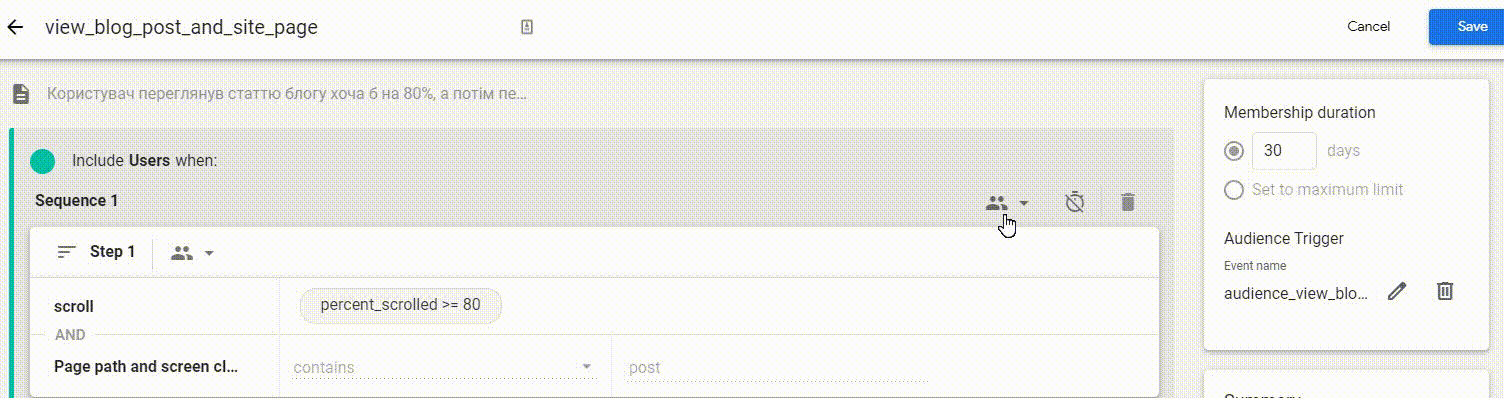
Якщо ви хочете, щоб вся послідовність дій проходила в рамках однієї сесії, обирайте пункт в Within the same session. Якщо вас цікавлять користувачі, які виконали послідовність за один АБО декілька сеансів, обирайте Across all sessions.
Залишилося дати назву вашій аудиторії, натиснути на кнопку Зберегти, ну і звичайно створити подію-конверсію.
Замість висновків
Google Analytics дає нам розширені можливості налаштування конверсій і це не може не радувати 😃. Сподіваюся, функціонал створення подій на основі потрапляння користувача в аудиторію вразив вас так само, як і мене 🙂
Чекаю ваші вподобайки❤️ та запитання у коментарях 👇

